Kuidas Windowsis veateadet keelata
Windowsi veateate funktsioon annab need hoiatused pärast teatud programmi või operatsioonisüsteem vead, paludes teil saata Microsoftile probleemi kohta teave.
Võimalik, et soovite keelata veateate, et vältida oma arvuti kohta privaatse teabe saatmist Microsoftile, kuna te ei ole kogu aeg Internetiga ühendatud või lihtsalt selleks, et teid ei ajendaks tüütud hoiatused.
Vigadest teatamine on kõigis Windowsi versioonides vaikimisi lubatud, kuid seda on lihtne välja lülitada Kontrollpaneel või teenusest Services, olenevalt teie Windowsi versioonist.
Enne seda pidage meeles, et see pole kasulik mitte ainult Microsoftile, vaid lõppkokkuvõttes on see kasulik ka teile, Windowsi omanikule. Need aruanded saadavad Microsoftile olulist teavet operatsioonisüsteemis või programmis esineva probleemi kohta ja aitavad neil tulevikus areneda plaastrid ja hoolduspaketid, muutes Windowsi stabiilsemaks.
Veadest teatamise keelamisega seotud konkreetsed sammud sõltuvad oluliselt sellest, millist operatsioonisüsteemi te kasutate. Vaata
Keelake Windows 11 ja 10 vigadest teatamine
Kasuta WIN+R klaviatuuri otsetee dialoogiboksi Käivita avamiseks.
-
Sisenema services.msc.
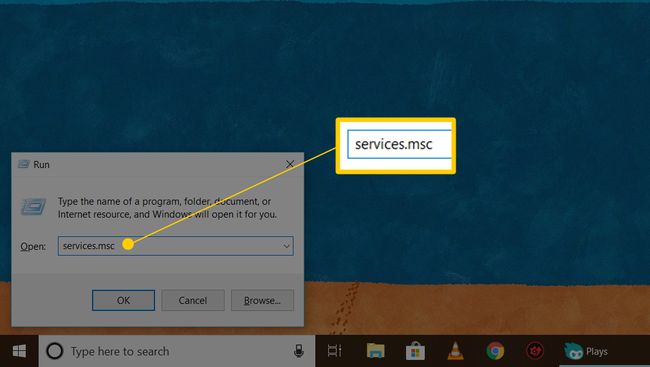
-
Paremklõpsake või puudutage ja hoidke all Windowsi veateate teenus.
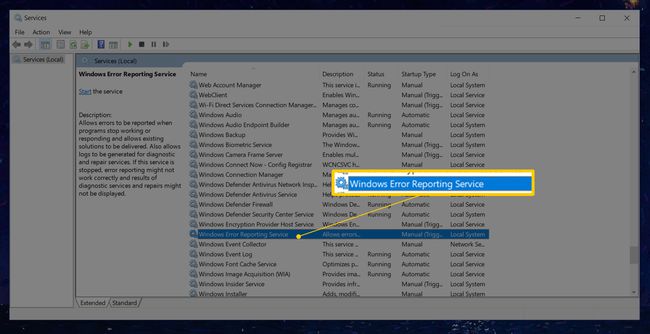
-
Valige Omadused.
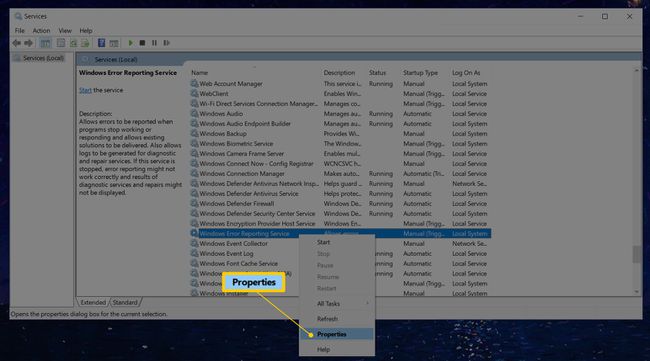
-
Vali Keelatud kõrval olevast menüüst Käivitamise tüüp.
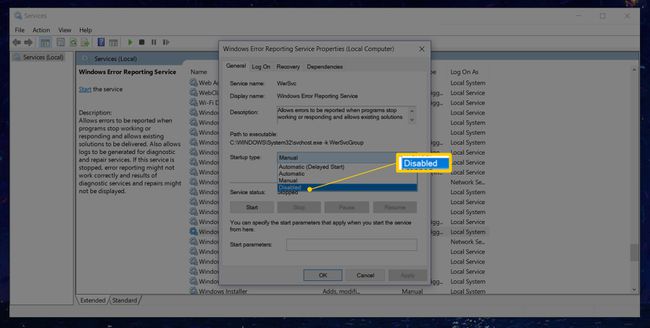
Kas te ei saa seda valida? Kui Käivitamise tüüp menüü on hall, logige välja ja logige uuesti sisse administraatorina. Või avage teenused uuesti administraatoriõigustega, mida saate teha kõrgendatud käsurea avamine ja seejärel täites services.msckäsk.
-
Valige Okei või Rakenda.
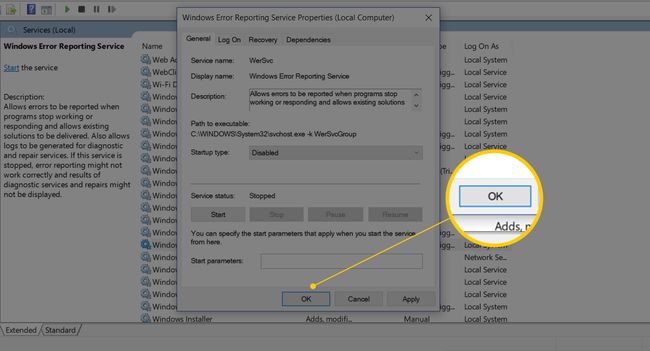
Nüüd saate teenuste akna sulgeda.
Teine võimalus veateate keelamiseks on läbi Registriredaktor. Navigeerige lehele registrivõti näete allpool ja seejärel otsige üles väärtus helistas Keelatud. Kui seda pole, looge uus DWORD-väärtus selle täpse nimega.
HKEY_LOCAL_MACHINE\SOFTWARE\Microsoft\Windows\Windows Error ReportingSaate luua uue DWORD-väärtuse Muuda > Uus menüü registriredaktoris.
Topeltklõpsake või topeltpuudutage Keelatud väärtus et muuta see 0-st 1-ks ja seejärel salvestada, valides Okei.

Keelake tõrketeavitamine opsüsteemis Windows 8 või Windows 7
Avage juhtpaneel.
-
Vali Süsteem ja turvalisus.
Kui vaatate Suured ikoonid või Väikesed ikoonid vaade Kontrollpaneel, valige Tegevuskeskus ja jätke vahele 4. samm.
Vali Tegevuskeskus.
Valige Muutke tegevuskeskuse sätteid vasakult küljelt Tegevuskeskus aken.
Valige Probleemidest teatamise seaded alates Seotud seaded akna allosas olev jaotis.
-
Valige üks neljast valikust:
- Otsige automaatselt lahendusi (vaikevalik)
- Otsige automaatselt lahendusi ja saatke vajadusel täiendavaid aruandeandmeid
- Iga kord, kui probleem ilmneb, küsige minult enne lahenduste otsimist: Selle valimisel jääb tõrketeadete edastamine lubatud, kuid Windows ei lase Microsofti probleemist automaatselt teavitada. Kui teie mure veateate pärast on seotud ainult privaatsusega, on see teie jaoks parim valik.
- Ärge kunagi otsige lahendusi: See keelab Windowsis veateate täielikult.

Seal on ka a Valige programmid, mida aruandlusest välja jätta valikut, mida võite uurida, kui soovite aruandlust pigem kohandada, mitte selle täielikult keelata. Tõenäoliselt on see rohkem tööd, kui olete huvitatud, kuid see valik on olemas, kui seda vajate.
Kui te ei saa neid sätteid muuta, kuna need on hallid, valige akna allservas olev link Muutke kõigi kasutajate aruande seadeid.
Vali Okei peal Probleemidest teatamise seaded aken ja seejärel uuesti Muutke tegevuskeskuse sätteid aken. Nüüd saate sulgeda Tegevuskeskus aken.
Keelake tõrketeavitus Windows Vistas
Vali Alusta ja siis Kontrollpaneel.
-
Valige Süsteem ja hooldus.
Kui vaatate Klassikaline vaade juhtpaneelil topeltklõpsake Probleemide aruanded ja lahendused ja jätke vahele 4. samm.
Vali Probleemide aruanded ja lahendused.
Valige Muuda seadeid akna vasakus servas.
-
Valige üks kahest saadaolevast valikust.
- Otsige lahendusi automaatselt (vaikevalik)
- Paluge mul kontrollida, kas probleem ilmneb: selle valimisel jääb tõrketeadete edastamine lubatud, kuid see takistab Windows Vista Microsofti automaatselt probleemist teavitamisest.
Kui teie ainus mure on Microsoftile teabe saatmine, võite siin peatuda. Kui soovite veateate täielikult keelata, võite selle sammu vahele jätta ja jätkata allolevate juhistega.
Valige Täpsemad seaded.
-
Vali Väljas all Minu programmide puhul on probleemidest teatamine järgmine: pealkiri.

Vigadest teatamise keelamine Windows Vistas. Siin on mitu täpsemat valikut, mida olete teretulnud uurima, kui te ei soovi neid täielikult keelata veateadete edastamine Windows Vistas, kuid selle õpetuse jaoks keelame selle täielikult tunnusjoon.
Valige Okei.
-
Valige Okei aknal koos Valige, kuidas arvutiprobleemidele lahendusi otsida pealkiri.
Võite märgata, et Otsige lahendusi automaatselt ja Paluge mul kontrollida, kas probleem ilmneb valikud on nüüd hallid. Põhjus on selles, et Windows Vista tõrketeade on täielikult keelatud ja need valikud pole enam rakendatavad.
Valige Sulge. Samuti saate sulgeda mis tahes muu seotud avatud Windowsi.
Keelake Windows XP-s veateade
Minema Alusta ja siis Kontrollpaneel.
-
Valige Jõudlus ja hooldus.
Kui vaatate Klassikaline vaade juhtpaneelil topeltklõpsake Süsteem ja jätke vahele 4. samm.
Valige Süsteem all või valige juhtpaneeli ikoon osa.
Valige Täpsemalt sakk.
Valige Vigadest teatamine akna allserva lähedal.
-
Vali Keela veateade.

Vigadest teatamise keelamine Windows XP-s. Soovitame lahkuda Kuid kriitiliste vigade ilmnemisel teavitage mind märkeruut märgitud. Ilmselt ikka tahad Windows XP et teid veast teavitada, mitte aga Microsofti.
Valige Okei peal Vigadest teatamineaken.
Valige Okei peal Süsteemi omadused aken.
Nüüd saate sulgeda Kontrollpaneel või Jõudlus ja hooldus aken.
